Este es el sitio web histórico de la documentación de 4D. La documentación se está trasladando progresivamente a developer.4d.com
- Manual de 4D Server
-
- Uso de 4D Server
-
-
 Crear o abrir una base 4D Server
Crear o abrir una base 4D Server
-
 Salir de 4D Server
Salir de 4D Server
-
 Menús de 4D Server
Menús de 4D Server
-
 Opciones red y cliente-servidor
Opciones red y cliente-servidor
-
 Configuración IP
Configuración IP
-
 Encriptar las conexiones cliente-servidor
Encriptar las conexiones cliente-servidor
-
 Autenticación única (Single Sign On - SSO) en Windows
Autenticación única (Single Sign On - SSO) en Windows
-
 Gestión de la carpeta Resources
Gestión de la carpeta Resources
-
 Registrar una base como servicio
Registrar una base como servicio
-
 Configurar un espejo lógico
Configurar un espejo lógico
-
 Utilizar Servicio Volume Shadow Copy en Windows
Utilizar Servicio Volume Shadow Copy en Windows
-
 Menús de 4D Server
Menús de 4D Server
La interfaz de la aplicación 4D Server se compone de los siguientes menús: Archivo, Edición, Ventana, Ayuda. Bajo Mac OS, algunos comandos se encuentran en el menú 4D Server (menú aplicación).
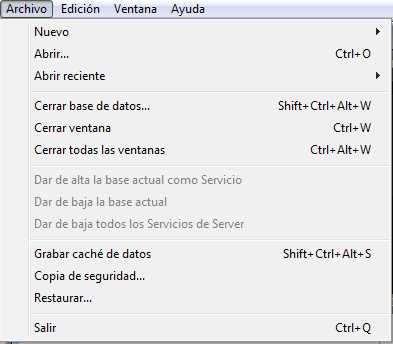
Este comando jerárquico tiene submenús que permiten crear una base de datos o un nuevo archivo de datos en el equipo servidor.
Los comandos de creación de bases se detallan en la sección Crear o abrir una base 4D Server.
Estos comandos permiten abrir una base con 4D Server. El comando Abrir reciente> muestra un submenú que lista las bases abiertas recientemente por 4D Server. Para reiniciar este menú, seleccione el comando Borrar lista de recientes.
Los comandos de apertura de bases se detallan en la sección Crear o abrir una base 4D Server.
Este comando cierra la base actual sin cerrar la aplicación 4D Server. Cuando usted elije este comando, aparece la caja de diálogo de cierre del servidor, permitiéndole definir el modo de desconexión de los posibles clientes conectados (ver la sección Salir de 4D Server).
Este comando cierra la ventana de la aplicación 4D Server ubicada en el primer plano.
Este comando cierra todas las ventanas de la aplicación 4D Server. Note que en este caso sólo la activación del comando Cerrar la base... en el menú Archivo le permite saber si la base áun está publicada.
(Comandos disponibles en Windows) Estos comandos permiten administrar el registro de la base como Servicio. Esta función se detalla en la sección Registrar una base como servicio.
Este comando permite "forzar" el registro en el disco de los datos ubicados en la caché. Por defecto, 4D Server escribe automáticamente la caché en el disco después de un tiempo límite definido en las preferencias de la base (página Base de datos/Gestión de datos).
Este comando permite lanzar un backup de la base en cualquier momento. Cuando usted selecciona este comando, aparece la siguiente caja de diálogo:

- El botón Backup lanza inmediatamente un backup que tiene en cuenta los parámetros definidos en la caja de diálogo de Preferencias de la aplicación (archivos a los cuales realizar backp, ubicación de los archivos, número de conjuntos, etc.).
- El botón Propiedades de la base abre el tema “Backup” de las Propiedades de la base, permitiéndole visualizar, y si es necesario, modificar los parámetros del backup actual.
- El botón Cancelar interrumpe el proceso de backup.
Para mayor información sobre la configuración de backups, consulte el manual de Diseño.
Este comando muestra una caja de diálogo de apertura de archivos que le permite seleccionar un archivo a restituir.
Este comando permite cerrar la aplicación 4D Server. Para mayor información, consulte la sección Salir de 4D Server.
Nota: bajo Mac OS X, el comando Salir está en el menú 4D Server (menú aplicación). 
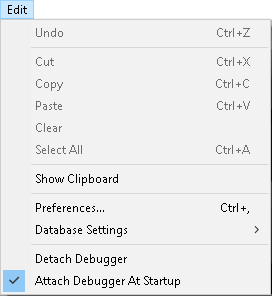
El menú Edición de 4D Server incluye los comandos estándar copiar/pegar, el comando Mostrar el portapapeles, etc.
Este menú también incluye (bajo Windows) el comando Preferencias..., que muestra la caja de diálogo de preferencias de la aplicación, permitiendo definir numerosos funcionamientos de la base. Para mayor información sobre esta caja de diálogo, consulte el manual de Diseño de la documentación de 4D. Las preferencias especificas de 4D Server se describen en las secciones Opciones red y cliente-servidor y Configuración IP.
Nota: bajo Mac OS, el comando Preferencias... se encuentra en el menú 4D Server (menú aplicación).

El menú Edición también incluye los comandos Desprender depurador y Adjuntar depurador al inicio, lo que permite controlar la depuración del código:
- Desprender depurador: si seleccionas esta opción, el depurador puede ser conectado a un 4D remoto. El comando del menú se convierte en Adjuntar depurador, de modo que puede volver a conectar el depurador al servidor (si no sigue conectado a un 4D remoto).
- Adjuntar el depurador al inicio (seleccionado por defecto): esta opción adjunta automáticamente el depurador al servidor cada vez que se inicia la base de datos. Desmarque esta opción si desea adjuntar permanentemente el depurador a un 4D remoto.
Atención: si se selecciona esta opción para un servidor que se inicie posteriormente en modo sin cabeza, no será posible utilizar el depurador en este servidor.
Para más información, consulte la sección Depuración desde máquinas remotas.
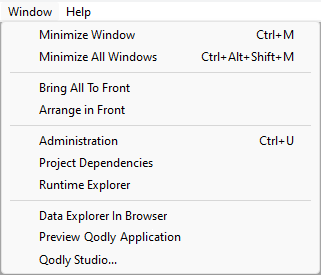
La primera parte del menú Ventana incluye los comandos estándar para organizar las ventanas en el espacio de trabajo (estos comandos difieren dependiendo de la plataforma).
También contiene los comandos de visualización de ventanas específicas de 4D Server:
Este comando muestra la ventana de administración de 4D Server, si se ha cerrado o minimizado. Esta ventana se detalla en el capítulo Ventana de administración de 4D Server (ver la sección Página Monitor).
Muestra el Gestor de dependencias.
Este comando muestra la ventana del Explorador de ejecución de 4D Server.
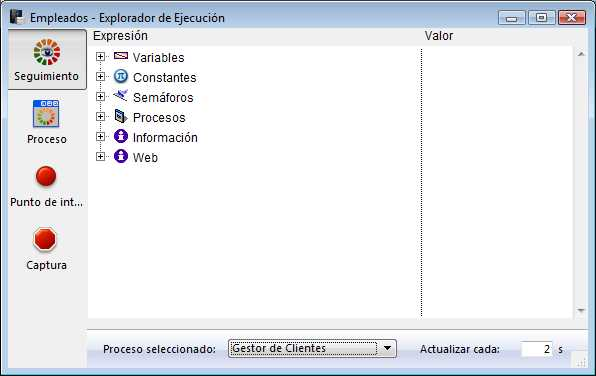
El Explorador de ejecución permite visualizar el comportamiento de los diferentes elementos estructurales de la base y verificar que los recursos disponibles se utilicen correctamente. El Explorador de ejecución es particularmente útil en fase de desarrollo y análisis de una base de datos.
La ventana contiene cuatro páginas, accesibles vía los botones correspondientes: Seguimiento, Proceso, Punto de interrupción y Captura. El funcionamiento del Explorador de ejecución en 4D Server es idéntico al de 4D. Para mayor información, consulte el manual de Diseño.
Muestra el Explorador de datos en su navegador predeterminado.
Muestra la página de inicio de su aplicación Qodly en su navegador predeterminado en el equipo servidor. Ver esta sección para más información.
Muestra la interfaz de Qodly Studio en el navegador predeterminado del equipo servidor. Consulte esta página para obtener información detallada.
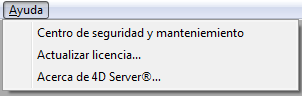
Este comando muestra el Centro de seguridad y mantenimiento (CSM), que agrupa todas las herramientas necesarias para el control, análisis, mantenimiento, backup y compactación de archivos de datos y de estructura.
Este comando está disponible incluso cuando ninguna base ha sido abierta por 4D Server: en este caso, puede utilizarse para abrir una base de datos en "modo de mantenimiento" (que muestra una caja de diálogo estándar de apertura de archivos para que pueda designar la base de datos a abrir). El modo de mantenimiento se aplica más concretamente para operaciones tales como la compactación o la apertura de bases dañadas.
Para obtener más información sobre el CSM, consulte el Manual de Diseño.
Este comando de menú muestra la ventana utilizada para activar licencias adicionales en su entorno 4D.
Para mayor información sobre esta caja de diálogo, consulte la Guía de instalación.
Este comando muestra la ventana Acerca de 4D Server..., la cual ofrece la siguiente información:
- Versión y licencia de 4D Server
- Derechos de autor e información legal
- 4D en el mundo
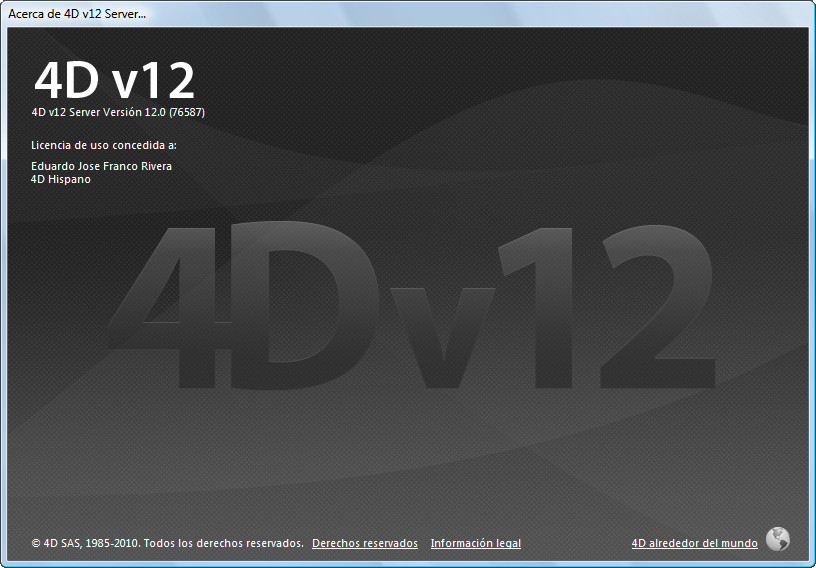
Nota: bajo Mac OS, el comando Acerca de 4D Server se encuentra en el menú 4D Server (menú aplicación).
Producto: 4D
Tema: Uso de 4D Server
Manual de 4D Server ( 4D v20 R7)









